如何製作和優化 Facebook 登陸頁面
已發表: 2021-10-18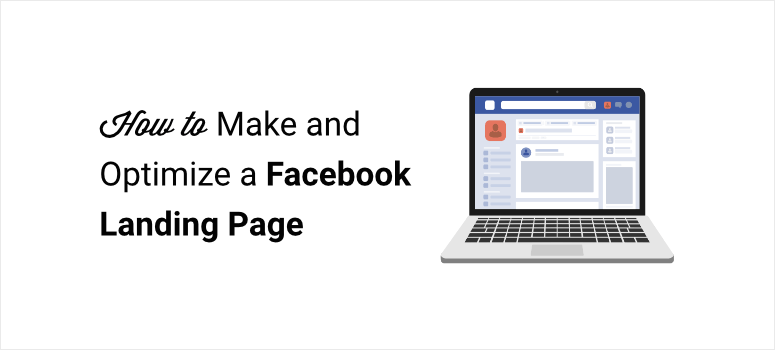
想要通過 Facebook 登陸頁面吸引潛在客戶?
通過創建一個專門的登錄頁面,您可以將您的 Facebook 用戶重定向到一個漂亮的頁面,在那裡他們可以看到您提供的產品並立即購買或訂閱! 這將使您能夠捕獲來自 Facebook 廣告活動的所有潛在客戶並提高您的銷售額。
在本教程中,您將學習如何輕鬆創建和優化 Facebook 登錄頁面。 但首先,讓我們了解什麼是 Facebook 登錄頁面。
什麼是 Facebook 登陸頁面?
Facebook 登陸頁面是一個專門的網頁,訪問者在點擊 Facebook 廣告後會被發送到該頁面。 這些頁面旨在捕捉您的社交媒體受眾並將他們轉化為付費客戶。
您可以讓用戶購買產品、註冊時事通訊或網絡研討會,或者只是與您的品牌互動。
這是來自 Playlister Club 的 Facebook 廣告的一個很好的例子。
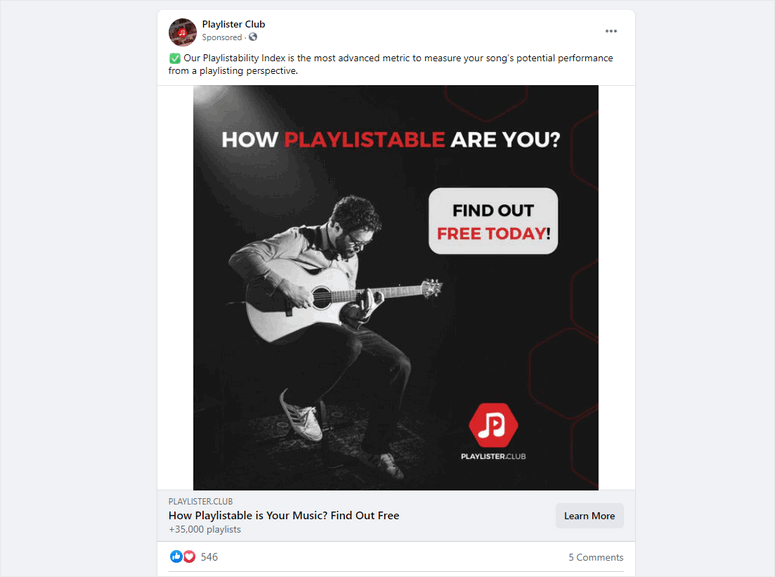
當您單擊此 Facebook 廣告時,您將被重定向到一個網頁,此時您可以看到他們提供的內容。
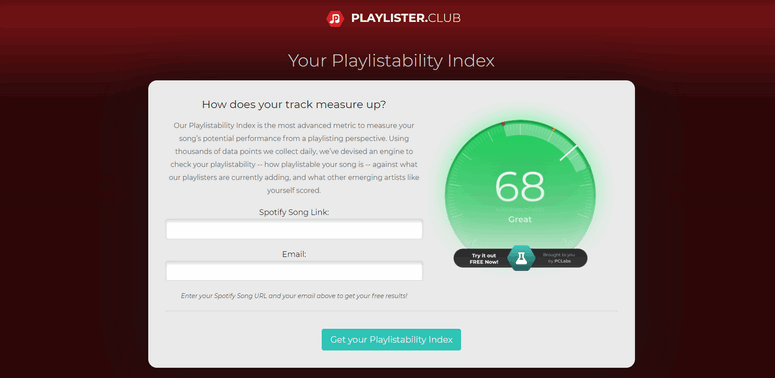
Facebook 登陸頁面與其他網頁完全不同。 因此,例如,如果您將用戶重定向到主頁或產品網頁,他們可能會感到困惑,因為您的廣告可能與您的主頁內容無關。
當用戶在廣告中找不到產品和優惠的確切信息時,他們就會失去興趣並點擊離開。
通過創建一個專注於您的產品及其優勢的自定義 Facebook 登錄頁面,您可以保持用戶的興趣並鼓勵他們立即採取行動。
現在您已準備好創建自己的 Facebook 登錄頁面。 讓我們開始了解您需要將哪些頁面元素添加到 Facebook 登錄頁面以增加銷售額。
在您的 Facebook 登陸頁面中包含什麼?
一個好的 Facebook 登陸頁面應該提供有關您的產品或服務的清晰詳細的信息,而不會浪費用戶的時間。
以下是我們對使您的 Facebook 登陸頁面成功的基本要素的建議:
- 粗體標題:吸引訪問者繼續閱讀的引人注目的標題
- 清晰的內容:清晰的信息,詳細解釋您的產品或報價
- 圖片:您的產品或服務的視覺表現
- 號召性用語:觸髮用戶註冊或購買的按鈕和鏈接
- 社會證明:顯示您網站真實性的客戶評論或推薦,以獲得訪問者的信任
這些是高轉化頁面的必備元素。 請記住,您選擇的其他元素會根據您的目標受眾而有所不同。
話雖如此,讓我們深入了解如何創建登錄頁面的教程。
如何在 WordPress 中創建 Facebook 登錄頁面
創建一個專門的 Facebook 登陸頁面似乎是一項艱鉅的工作。 但是,有一些工具可以幫助您輕鬆創建一個。
由於大多數網站都是在 WordPress 平台上構建的,因此我們將向您展示如何使用最流行的 WordPress 登陸頁面構建器 – SeedProd 創建您的頁面。
如果您沒有現有的 WordPress 網站,請參閱我們的網站製作指南。 這將幫助您立即建立自己的 WordPress 網站!

SeedProd 是只需點擊幾下即可創建精美登錄頁面的最簡單方法。 您永遠不必接觸任何一行代碼。
它帶有一個內置模板庫,其中包含 150 多個預先設計的引人注目的高級和免費登錄頁面模板。 除此之外,還有拖放頁面構建器,可讓您根據自己的喜好輕鬆創建和自定義登錄頁面。
使用 SeedProd,您可以訪問基本內容元素以及其他強大的內容塊,如倒計時、推薦和 CTA 按鈕。 這些功能對於使您的目標網頁表現良好至關重要。
此外,該插件允許您將 Facebook 登錄頁面與電子郵件營銷服務集成,例如 Constant Contact、AWeber、Active Campaign 等。 這使您可以輕鬆同步您的社交媒體、登錄頁面和電子郵件營銷活動,以簡化您的工作流程。
除此之外,這些是使 SeedProd 成為最佳登錄頁面構建器插件的其他一些功能:
- 初學者友好的界面
- 40 個內容塊可幫助您創建專業的登錄頁面
- 完全響應,因此您的目標網頁在所有屏幕尺寸上看起來都很棒
- 內置 Coming Soon 頁面、404 頁面、登錄頁面和維護模式
- Google reCAPTCHA 功能可保護您的頁面免受垃圾郵件和惡意攻擊
此外,如果您希望此頁面僅對 Facebook 用戶可見,您可以通過單擊關閉搜索引擎的可見性。
現在,我們將向您展示如何使用 SeedProd 插件創建一個高轉化率的 Facebook 登錄頁面。
第 1 步:安裝並激活 SeedProd 插件
首先,您需要註冊一個 SeedProd 帳戶。
註冊後,您可以登錄到您的 SeedProd 儀表板。 打開下載選項卡,您可以看到插件下載選項以及您的許可證密鑰。
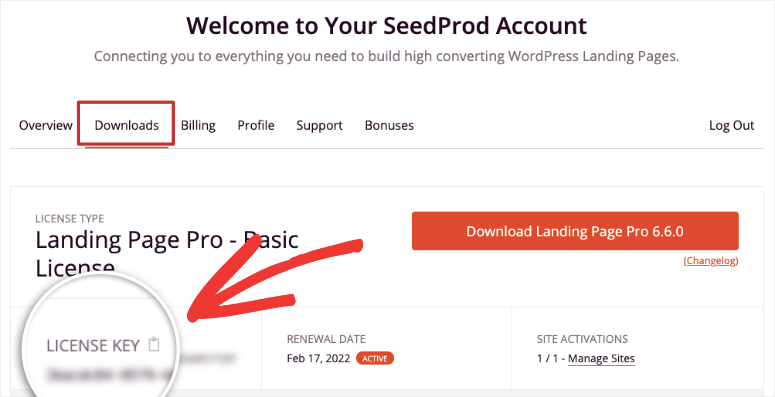
您需要從 WordPress 儀表板安裝 SeedProd 插件。 如果您想了解更多詳細信息,請參閱我們關於如何安裝 WordPress 插件的指南。
安裝並激活插件後,轉到SeedProd » 設置以輸入許可證密鑰。
從您的 SeedProd 帳戶複製並粘貼許可證密鑰,然後單擊“驗證密鑰”按鈕。
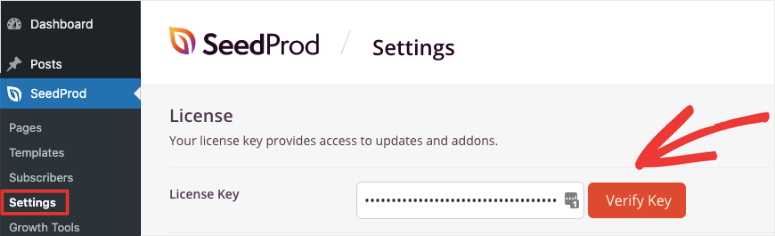
看到驗證成功消息後,您可以開始創建 Facebook 登錄頁面。
第 2 步:創建新的登錄頁面
首先,您需要創建一個新的登錄頁面。 為此,請從 WordPress 儀表板轉到SeedProd選項卡。
在這裡,您可以看到為您的站點設置即將推出模式、維護模式、登錄頁面和 404 頁面的 4 個選項。 通過這些選項,您將學習如何輕鬆創建一個正在建設的頁面。
要創建新的登錄頁面,請向下滾動頁面並單擊“添加新登錄頁面”按鈕。
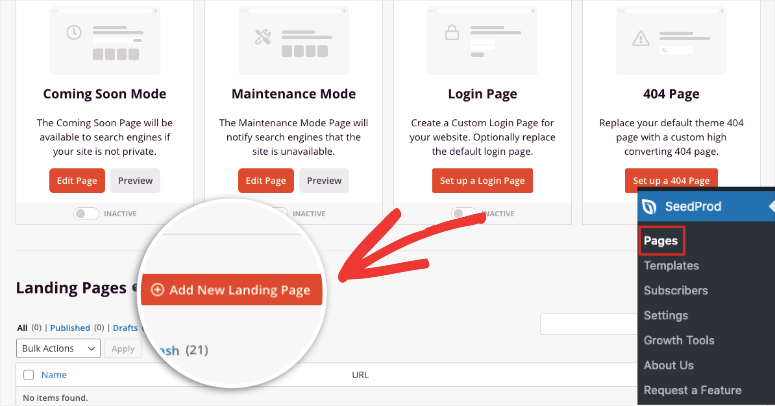
這將打開模板庫,您可以在其中選擇您喜歡的設計。 為了便於瀏覽,SeedProd 提供了過濾器,使選擇模板變得容易。 你得到的過濾器是:
- 快來了
- 維護模式
- 404頁
- 銷售量
- 網絡研討會
- 鉛擠壓
- 謝謝你
- 登錄
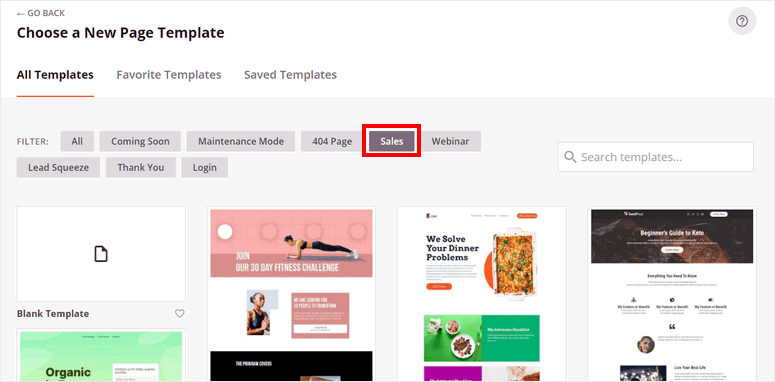
我們建議使用銷售過濾器來查找更適合創建 Facebook 登錄頁面的模板。
要預覽模板,請將鼠標懸停在其上並單擊縮放圖標。 我們將使用優惠券銷售模板,但您可以隨意選擇您喜歡的模板。
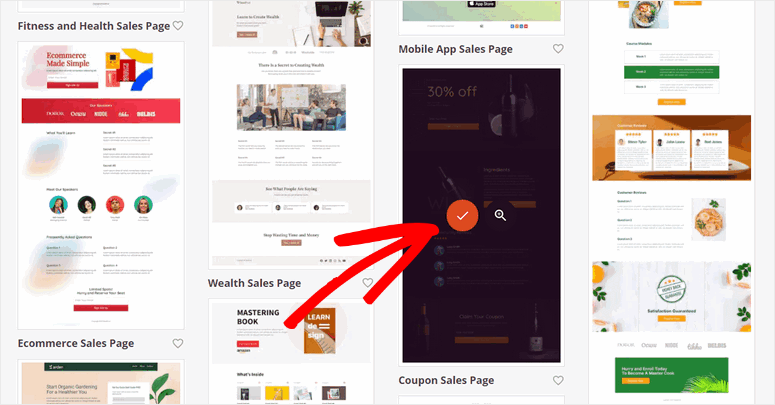
選擇模板後,您會看到一個彈出窗口,您可以在其中輸入頁面名稱和 URL。
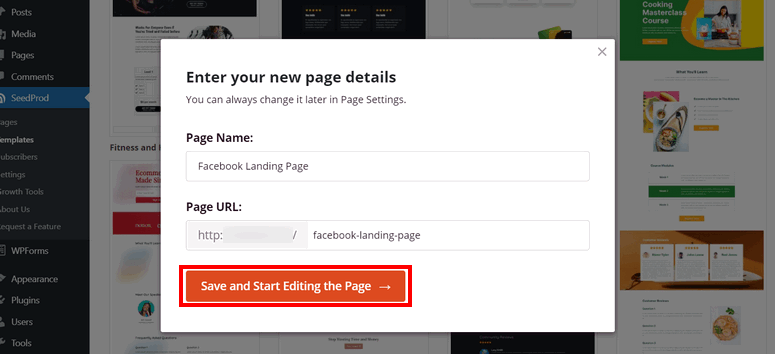
點擊保存並開始編輯頁面按鈕後,SeedProd 拖放頁面構建器將打開。
現在,您可以自定義模板以使您的 Facebook 登錄頁面看起來像您想要的那樣。
第 3 步:自定義您的 Facebook 登錄頁面
在 SeedProd 的可視頁面構建器中,您將看到模板的實時預覽以及左側的自定義選項。
SeedProd 模板開箱即用,因此您無需花費太多時間更改設計。 相反,您可以專注於更新內容以匹配您的品牌和營銷目標。
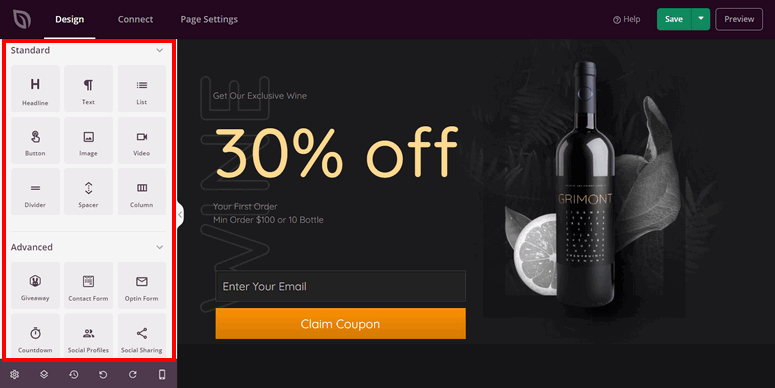
如果要添加新的內容塊,則可以輕鬆地將塊從左側菜單拖放到右側的頁面預覽中。


您會發現基本和高級內容塊,包括:
- 圖片和視頻
- 動畫標題
- 感言
- 社交分享
- 星級
- 選擇形式
- 贈品
- 倒數計時器
這些塊旨在幫助您將訪問者轉化為客戶。
SeedProd 還與 WooCommerce 集成,這是 WordPress 的最佳電子商務平台。 這使您可以直接從您的 Facebook 登錄頁面銷售您的產品。
您可以使用此集成來添加產品網格、熱門產品和號召性用語,例如“添加到購物車”和“結帳”按鈕。
接下來,要開始編輯內容,單擊任何塊,它的設置將在左側菜單中打開。 您可以更改文本、格式、大小等。
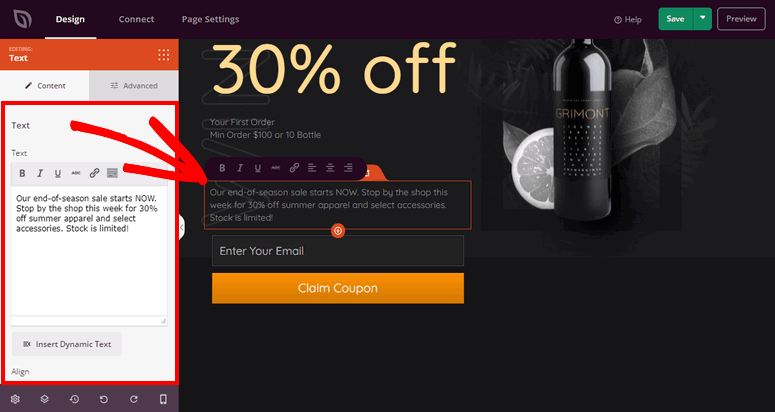
現在您可能想要為整個頁面應用標準化設置。 這將幫助您保持品牌顏色、字體系列和大小以及其他元素始終保持一致。
您可以在頁面構建器左下角的全局設置圖標下應用這些更改。
在此菜單中,您將找到更改字體、顏色、背景和添加自定義 CSS 的選項。
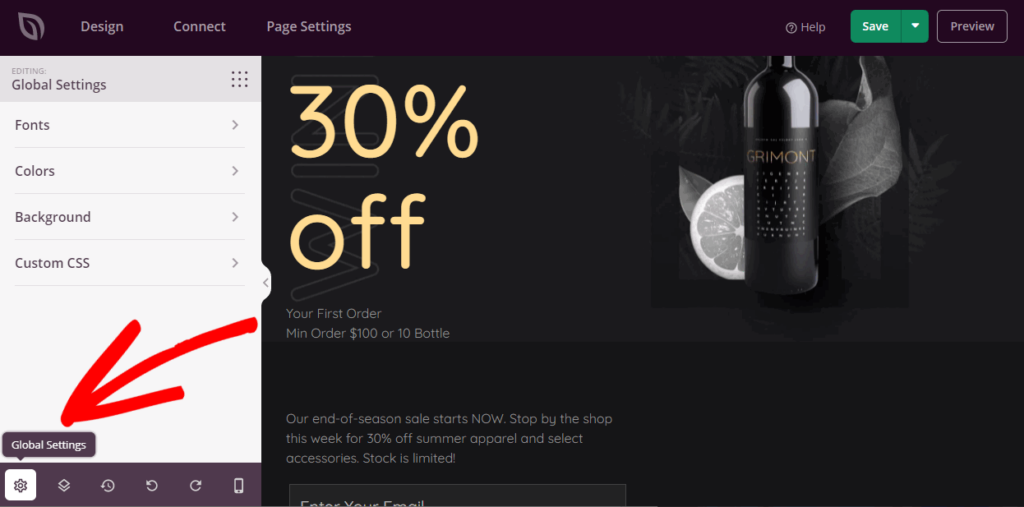
要更改整個登錄頁面的字體選項,請打開字體選項卡。 在這裡,您可以根據需要選擇字體和其他樣式選項。
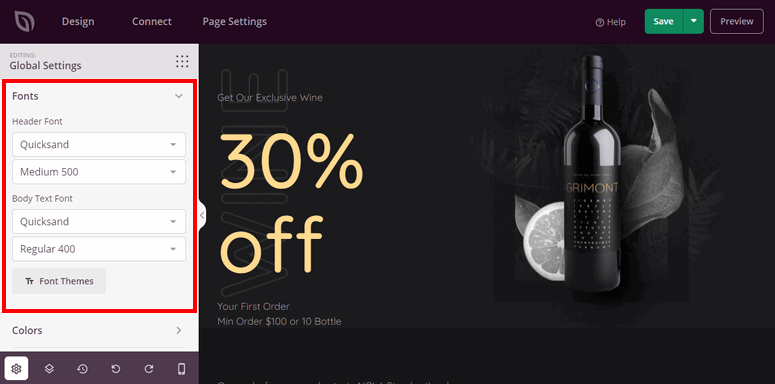
在顏色設置中,您可以添加將自動應用於標題、文本、按鈕、鏈接和背景的品牌或廣告系列顏色。 如果您沒有設置配色方案,您可以選擇預製的調色板來輕鬆更改整個頁面的顏色主題。
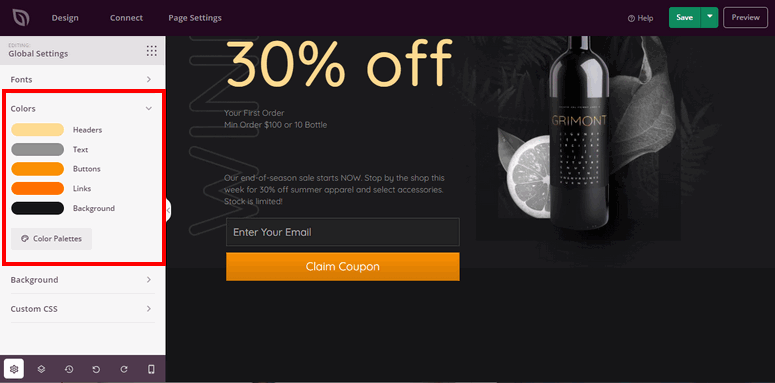
接下來,您可以從背景設置更改 Facebook 登錄頁面的背景。 您可以添加純色、圖像或視頻。
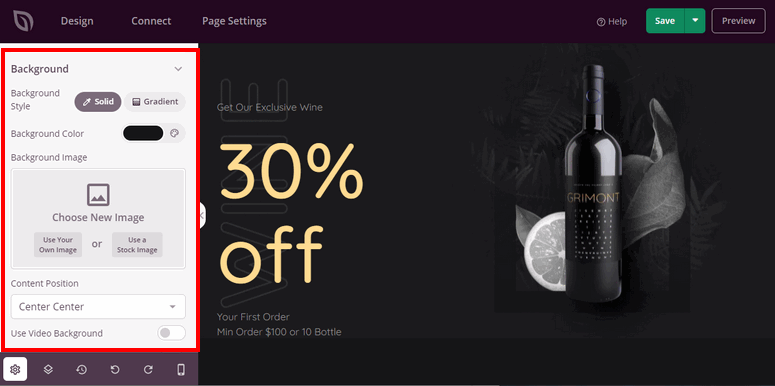
就是這樣! 您已成功為您的網站創建了 Facebook 登錄頁面。 點擊保存按鈕以存儲您的自定義頁面。
現在,在我們向您展示如何發布頁面之前,我們將向您展示如何快速將您的登錄頁面連接到您的電子郵件營銷列表。
第 4 步:連接電子郵件營銷服務
當您將 Facebook 登錄頁面連接到您的電子郵件帳戶時,您的所有潛在客戶都會自動添加到您的電子郵件列表中。 這將幫助您節省時間,因為您無需手動導入所有潛在客戶信息。
此外,如果您想交付數字產品、觸發歡迎電子郵件和參與活動,這種集成會很有幫助。
SeedProd 可讓您與流行的電子郵件營銷服務集成,例如 Contact Contact、Aweber、ConvertKit 等。
要連接到您的電子郵件帳戶,請導航到“連接”選項卡並選擇您的電子郵件營銷服務。
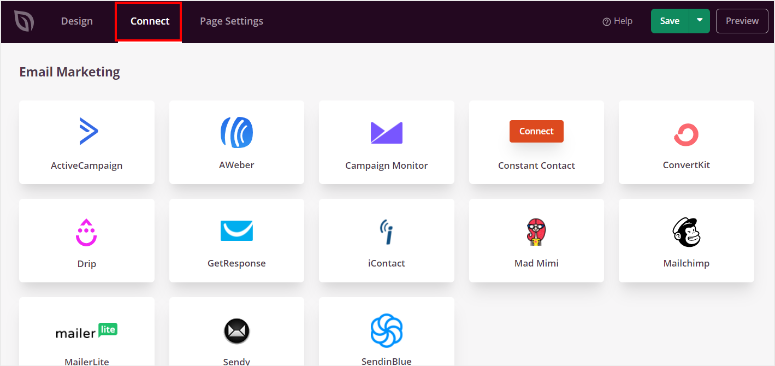
然後,單擊“連接新帳戶”按鈕並按照說明連接您的帳戶。
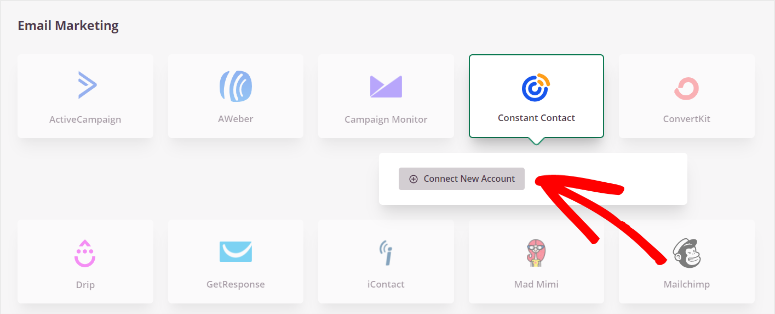
大多數電子郵件服務提供商都要求您使用 API 密鑰連接您的帳戶。 要獲取您的 API 密鑰,您可以前往您的電子郵件帳戶並在那裡找到它。
過程真的就是這麼簡單! 現在,您可以將潛在客戶信息自動發送到您的電子郵件列表。 SeedProd 甚至可以讓您細分受眾,以便您可以根據用戶註冊的內容保持井井有條並創建列表。
現在,在您發布頁面之前只有最後一步,即確保頁面設置符合您的偏好。
第 5 步:配置頁面設置
要更改頁面設置,請打開表單構建器上的頁面設置選項卡。
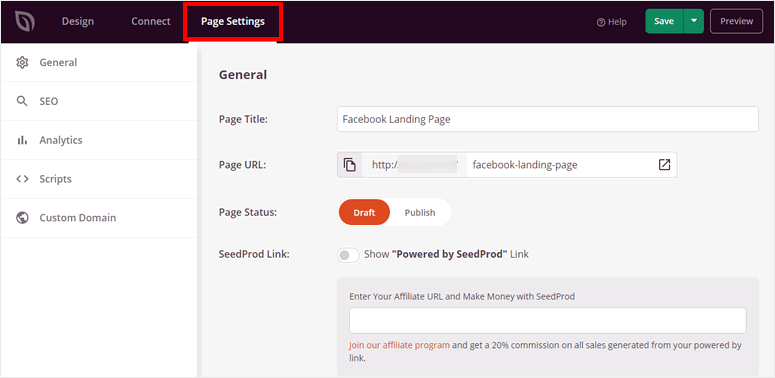
在這裡,您將獲得輕鬆配置頁面首選項的選項:
- 常規設置:更改頁面標題、頁面 URL 和頁面狀態。
- SEO:使用強大的 SEO 插件(如 All in One SEO)優化您的 SEO(搜索引擎優化)登錄頁面。
- 分析:通過集成諸如 MonsterInsights 之類的分析插件來跟踪您的 Facebook 登錄頁面的性能。
- 腳本:使用自定義代碼來更改頁面樣式和設置。
- 自定義域:更改與您的站點不同的登錄頁面的域名。
由於這是 Facebook 用戶的專用頁面,因此您需要確保此頁面在搜索引擎上不可見。 它可能會使自然用戶感到困惑。
為確保此頁面不會出現在搜索引擎結果頁面 (SERP) 上,在 SEO 選項卡下,您可以啟用“無索引”選項。
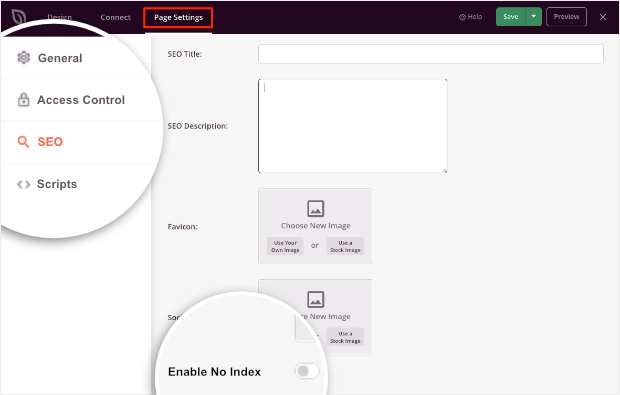
更改設置後,點擊最後的保存按鈕。
您現在需要做的就是將您的登錄頁面發佈到您的網站。
第 6 步:發布您的 Facebook 登錄頁面
要發布您的頁面,請單擊表單構建器中保存按鈕旁邊的下拉箭頭。 選擇發布選項,您的登錄頁面將上線。
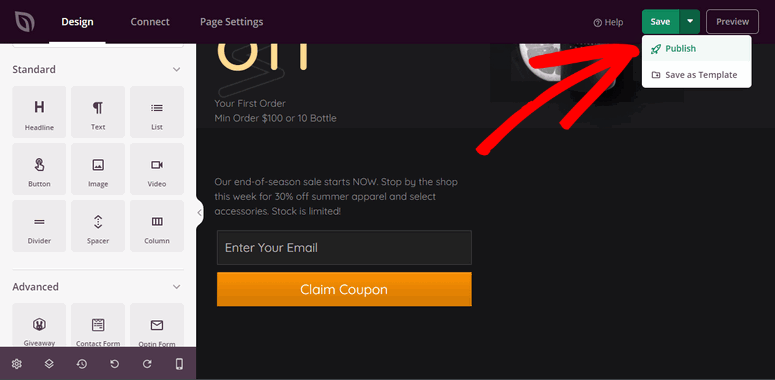
點擊發布按鈕後,您會看到一個彈出窗口,確認您的頁面已在您的網站上發布。 您可以單擊“查看實時頁面”按鈕查看頁面的外觀。
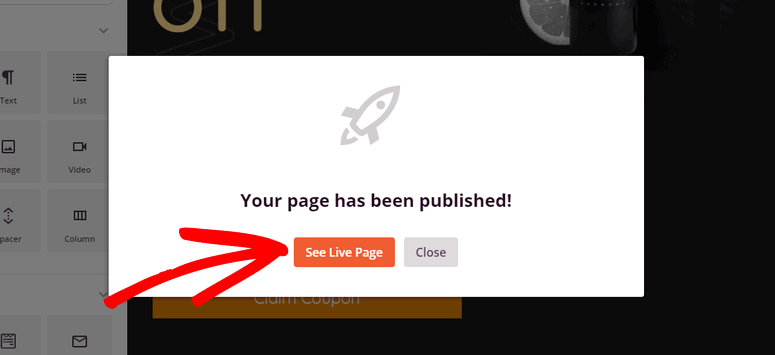
這就是今天的全部內容! 您已經準備好將 Facebook 潛在客戶轉化為具有漂亮著陸頁的付費客戶。
我們希望本教程能幫助您了解如何在 WordPress 中輕鬆創建和優化您的 Facebook 登錄頁面。
SeedProd 易於使用的頁面構建器可讓您為您的網站創建任何類型的登錄頁面,那麼為什麼不嘗試為您的網站創建其他登錄頁面呢?
您可以為您的網站創建一個潛在客戶擠壓頁面或一個令人驚嘆的啟動頁面。 或者,您可以創建一個 Twitter 登錄頁面來增加來自 Twitter 的流量並提高轉化率。
如果這還不夠,並且您正在尋找更多針對 Facebook 受眾的方法,我們建議您查看 Optinmonster。 它是市場上排名第一的潛在客戶生成和轉換優化工具。 您將可以訪問漂亮的模板和強大的定位選項,例如推薦檢測。 因此,您可以使用它來創建僅向您的 Facebook 受眾顯示的有針對性的彈出窗口。
對於您的下一步,您肯定希望看到這些資源:
- WordPress 的最佳 Facebook 插件
- 如何自動將 WordPress 帖子分享到 Facebook 和 Twitter
- 如何使用您的電子郵件列表創建有利可圖的 Facebook 廣告
我們為您挑選了這些帖子,以幫助您改進 Facebook 策略,以最大限度地提高轉化率、銷售額和收入。
